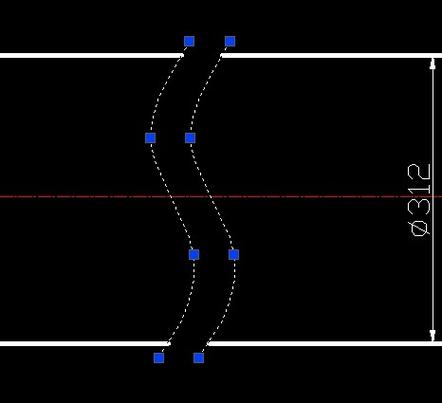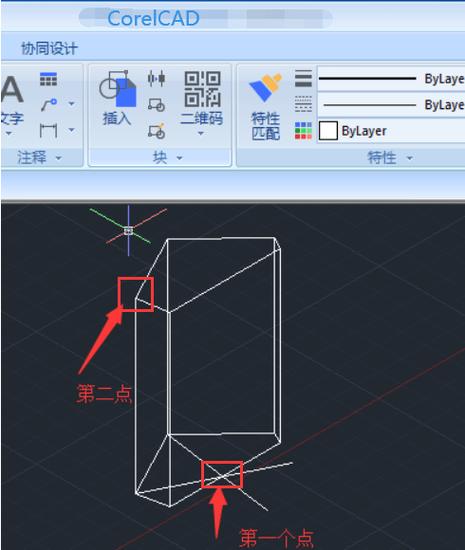本文概述:绘制断线的CAD图形是一个需要技巧和细心的过程,通过运用适当的工具和命令,你可以创建精确且清晰的断线图形,确保在设计和制造过程中传达准确的信息。
在计算机辅助设计(CAD)软件中,绘制断线是一项常见且重要的任务,特别是在工程图纸中,用于表示物体的某些部分被移除或不可见。断线有助于提供更清晰的结构视图,以及简化复杂对象的展示。在这个过程中,我们需要使用一系列工具和命令来达到预期的效果。
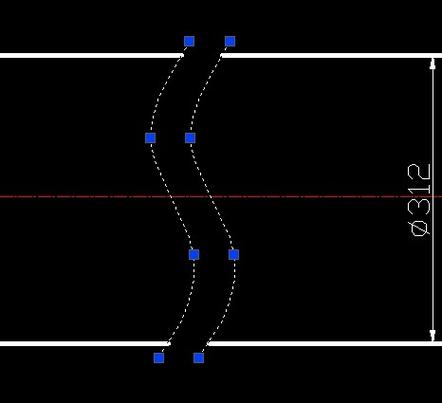
基本步骤
绘制断线的第一步,是熟悉CAD软件的基础功能。无论你使用的是AutoCAD、SolidWorks还是其他CAD平台,了解如何选择线型以及调整其属性是非常关键的。在很多软件中,断线通常由虚线表示,用户需要通过“线型选项”来选择合适的线型。有时,默认库中可能没有你所需的线型,因此学习如何自定义线型也是必备技能。
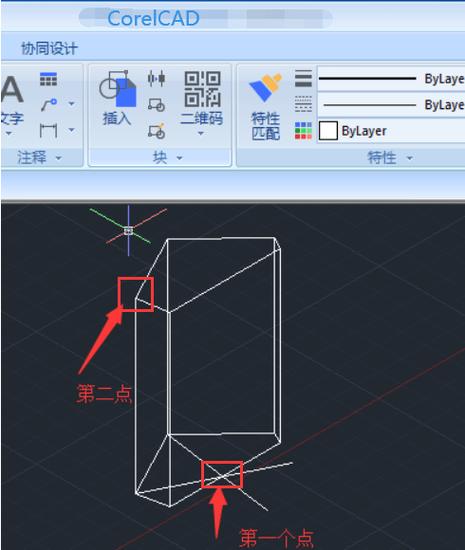
准备工作
开始绘制之前,确保你的图层设置得当。为断线专门设立一个独立的图层可以帮助你后期轻松地修改和管理这些线条。此外,设置图层颜色和线宽对于实现可读性和专业性也很重要。确保你的工作空间足够大,并在设计之前进行充分规划,以避免后续操作中的不必要麻烦。接下来,你需要决定断线的位置和长度。这取决于对象的结构以及哪些部分需要被强调或忽略。一般来说,绘制断线会涉及到标尺测量以及精准定位,因此使用CAD的“捕捉”功能能够帮助你实现高精度绘制。这个功能允许线段直接连接到其他点、边缘或中心,从而使你的设计更加紧凑和整齐。
命令和工具
CAD软件提供了多种命令和工具以便你处理不同情境。在AutoCAD中,常用的命令包括“TRIM”和“BREAK”。“TRIM”可以用于削减多余的线段,而“BREAK”则用于在指定点中分割线段。通过这两个命令,你能够有效地创建断线效果。类似的命令在其他CAD软件中也有所体现,只需查看相应的软件手册即可找到对应的操作。若你需要创建自定义的断线样式,可以通过“LINE TYPE MANAGER”功能来调整线型的间距和模式。这一功能允许你将不同的线段类型组合起来,以生成符合特定需求的线型样式。
细节处理
断线不仅仅是简单地划几条线,它还要求一定的细节处理,例如将断线末端处理得平滑、规范。对于更复杂的断线构造,使用“FILLET”命令能够帮助你创造圆滑的转角连接,这样的细节能增加整体设计的专业性。在完成绘制后,进行详细的检查也是必不可少的一步。确保所有断线与设计目标一致,没有遗漏或错误。同时,检查线型是否符合行业标准,因为不同领域对断线的表示可能存在特定的要求。比如机械工程图纸可能需要特殊的断线格式,而建筑设计则可能采用不同的标准。
导出与分享
最后,绘制好的断线图形通常需要导出为常用的文件格式,比如DWG或DXF,以供其他项目成员查看或编辑。确保浏览器或项目管理软件能够正确渲染断线,并能够在不同设备上保持一致性。了解如何在不同介质之间共享你的设计可以提升团队协作效率。总结来说,通过合理使用CAD软件内的各种工具和功能,加上细致的规划和操作,你可以成功绘制出高质量的断线图形。这样的技能不仅提高了个人设计能力,也为团队项目的顺利进行奠定了良好基础。
BIM技术是未来的趋势,学习、了解掌握更多BIM前言技术是大势所趋,欢迎更多BIMer加入BIM中文网大家庭(http://www.wanbim.com),一起共同探讨学习BIM技术,了解BIM应用!